答案是使用快捷键Ctrl+B(macOS为Cmd+B)可快速切换资源管理器侧边栏的显示与隐藏。该侧边栏作为项目文件结构的“地图”,便于文件浏览与操作,但在需专注编码、屏幕空间有限或特定工作流时建议隐藏以提升效率。此外,可通过菜单栏“视图-资源管理器”或点击活动栏图标控制其显示状态。若图标丢失,可检查活动栏是否被隐藏、重置设置、重启软件或排查扩展冲突。其他布局优化包括启用禅模式、全屏模式、隐藏活动栏、调整面板位置及使用分屏编辑,以打造高效开发环境。
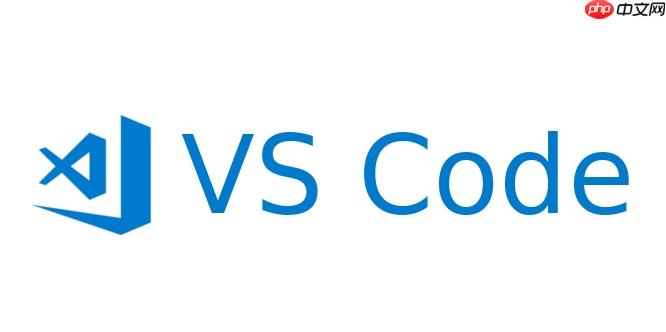
在vscode里,我们常说的“项目栏”其实就是“资源管理器”侧边栏。要打开或隐藏它,最直接也最常用的方法就是使用快捷键
Ctrl+B
(macOS是
Cmd+B
),它就像一个开关,按一下显示,再按一下就藏起来了。当然,你也可以通过顶部菜单栏的“视图”选项,或者点击左侧活动栏的相应图标来操作。
解决方案
解决这个问题,其实有几种很方便的路径,我平时用得最多的就是快捷键,效率高。
-
键盘快捷键(我的首选):
-
通过“视图”菜单栏: 在VSCode的顶部菜单栏里,找到并点击
视图(View)
。在下拉菜单中,你会看到一个选项叫做
资源管理器(Explorer)
。点击它,同样可以实现显示或隐藏资源管理器侧边栏的功能。这适合那些不太习惯用快捷键,或者想通过菜单明确操作的用户。
-
点击左侧活动栏图标: VSCode界面的最左侧,有一个垂直的“活动栏”。第一个图标,通常看起来像两张重叠的纸(文件夹的抽象表示),那就是“资源管理器”的图标。点击这个图标,也能快速切换资源管理器的显示状态。这也是我偶尔会用到的,特别是当我刚打开VSCode,想快速定位到项目结构的时候。
VSCode资源管理器侧边栏有什么用?什么时候我需要隐藏它?
说实话,资源管理器侧边栏是VSCode的核心功能之一,它就像我们项目的“地图”。它能清晰地展示当前工作区的文件夹和文件结构,方便我们快速定位、打开文件,甚至进行一些基本的文件夹操作,比如新建、删除、重命名。对于一个项目,尤其是大型项目,没有它,你根本不知道自己在哪。
我个人觉得,它最大的价值在于提供了一个全局的视角,让你随时了解项目的全貌。比如,我写一个前端项目,需要同时修改html、css和JS文件,资源管理器能让我快速在这三个文件之间切换,而不用频繁地通过“文件”菜单去打开。
但它也不是万能的,有时候,我确实会毫不犹豫地把它藏起来。最常见的情况是:
- 需要极致的专注度: 当我正在写一段复杂的逻辑,或者需要仔细检查代码的每一行时,任何额外的界面元素都可能分散我的注意力。这时候,隐藏资源管理器,让代码占据整个屏幕,能让我更沉浸。
- 屏幕空间有限: 如果你像我一样,有时会在笔记本电脑上工作,屏幕尺寸有限,那么资源管理器侧边栏占据的宝贵空间就显得尤其重要。隐藏它,能让主编辑区变得更宽敞,减少滚动,提升阅读体验。
- 特定的任务流: 比如,我正在使用git进行版本控制,或者在终端里执行一些命令,这时候我可能暂时不需要浏览文件,隐藏它能让我的工作流更流畅。
除了隐藏资源管理器,VSCode还有哪些布局优化技巧?
除了资源管理器,VSCode还有很多其他面板和区域,学会管理它们,能让你的开发环境更舒适、高效。我尝试过很多种组合,这里分享一些我觉得特别实用的:
- 禅模式(Zen Mode): 这是一个我非常喜欢的模式。它能一键隐藏所有侧边栏、活动栏、状态栏等非编辑区域,只留下纯粹的代码编辑区。进入方式是
视图(View) -> 禅模式(Zen Mode)
,或者快捷键
Ctrl+K Z
(先按
Ctrl+K
,再按
Z
)。当你真的想心无旁骛地写代码时,这个模式简直是神器。退出也很简单,再按一次
Ctrl+K Z
或者按
Esc
两次。
- 全屏模式(Full Screen): 和禅模式类似,但它会隐藏操作系统的标题栏和任务栏,让VSCode占据整个屏幕。这在演示代码或者需要最大化VSCode界面时很有用。快捷键是
F11
。
- 隐藏活动栏: 左侧的活动栏(就是资源管理器图标所在的那个栏)也是可以隐藏的。通过
视图(View) -> 外观(Appearance) -> 显示活动栏(Show Activity Bar)
可以切换。如果你已经很熟悉快捷键,或者主要通过命令面板操作,隐藏活动栏可以进一步扩大编辑区域。
- 调整面板位置: 底部面板(终端、输出、问题等)默认在底部,但你可以把它拖到右侧。我个人倾向于让终端在底部,但如果你有很多输出信息需要同时查看,或者屏幕宽度足够,把它放到右边也是个不错的选择。右键点击底部面板的标题栏,选择
将面板移动到右侧(Move Panel Right)
即可。
- 分屏编辑: 当你需要同时查看或编辑多个文件时,分屏功能非常强大。你可以拖动文件到编辑器的边缘来分屏,或者使用快捷键
Ctrl+
(垂直分屏),
Ctrl+2
(两列),
Ctrl+3
(三列)等。我经常会把相关联的文件(比如HTML、CSS、JS)放在相邻的分屏里,这样修改起来效率很高。
VSCode资源管理器图标不见了怎么办?常见问题排查
有时候,我们可能会遇到一些小状况,比如资源管理器图标突然“失踪”了,或者点击快捷键没反应。别慌,这些问题通常都比较容易解决。我来分享一些我遇到过并成功排查的方法:
- 检查活动栏是否被隐藏: 这是最常见的原因。如果整个左侧的活动栏都不见了,那么资源管理器图标自然也看不到了。你需要去
视图(View) -> 外观(Appearance)
里,确保
显示活动栏(Show Activity Bar)
是勾选状态。有时候不小心点到快捷键或者设置,它就可能被关掉了。
- VSCode配置问题: 极少数情况下,可能是VSCode的某些配置被意外修改了。你可以尝试打开命令面板(
Ctrl+Shift+P
或
Cmd+Shift+P
),输入
Preferences: Open Settings (ui)
,然后在搜索框里输入
explorer
,检查相关的设置项,比如
explorer.enabled
是否为
true
。如果怀疑是配置问题,也可以尝试重置VSCode的用户设置(但请注意备份)。
- 重启VSCode: 这是一个万能的解决方案,很多时候,一些临时的UI渲染问题或者内部状态错误,通过重启VSCode就能迎刃而解。先关闭所有VSCode窗口,再重新打开。
- 检查是否有冲突的扩展: 虽然不常见,但某些扩展可能会修改VSCode的UI布局,甚至与内置功能产生冲突。你可以尝试禁用所有扩展(
Ctrl+Shift+P
或
Cmd+Shift+P
,输入
Extensions: Disable All Installed Extensions
),然后重启VSCode看看问题是否解决。如果解决了,再逐一启用扩展,找出冲突的那个。
- 更新VSCode: 确保你的VSCode是最新版本。开发者会不断修复bug,更新到最新版有时能解决一些已知问题。
- 重置工作区状态: 偶尔,VSCode的工作区状态文件可能会损坏。你可以尝试关闭VSCode,然后删除用户数据目录下的
User/workspaceStorage
文件夹中与当前工作区相关的子文件夹(注意,这会清除该工作区的一些UI状态,比如打开的文件、面板布局等,但不会删除你的项目文件)。不过,这个操作比较底层,一般不推荐新手尝试,除非其他方法都无效。
记住,大多数VSCode的问题,都可以在“视图”菜单和命令面板里找到线索。保持耐心,一步步排查,总能找到症结所在。



















